Menyiapkan penyedia penelusuran eksternal
Catatan
Informasi ketersediaan fitur adalah sebagai berikut.
| Dynamics 365 pusat kontak—tertanam | Dynamics 365 pusat kontak—mandiri | Dynamics 365 Customer Service |
|---|---|---|
| No | Ya | Ya |
Gunakan penyedia pencarian eksternal untuk menggabungkan pencarian file, dokumen, dan artikel dari sumber data, seperti SharePoint atau organisasi lain di luar organisasi Anda saat ini.
Anda dapat menyiapkan salah satu hal berikut sebagai penyedia pencarian:
- Pencarian Lintas Organisasi: Memungkinkan Anda menentukan organisasi dalam organisasi Microsoft untuk mencari artikel. URL organisasi diidentifikasi secara otomatis. Jika organisasi yang dipilih berada di wilayah geografis lain, transfer data terjadi di seluruh lokasi ini.
- Sharepoint: Memungkinkan Anda menentukan URL yang SharePoint berada di organisasi Microsoft yang sama dengan organisasi saat ini tempat Anda mengonfigurasi penyedia pencarian.
- Konektor Microsoft Graph: Memungkinkan Anda menentukan ID koneksi unik konektor. Gunakan opsi ini jika organisasi Anda menggunakan Microsoft Search untuk mengindeks semua data eksternal. Anda perlu menentukan ID koneksi unik hanya saat membuat konektor.
Dalam Microsoft Cloud for Sovereignty, fitur penyedia pencarian eksternal hanya tersedia untuk digunakan di Government Community Cloud (GCC).
Untuk melihat hasil pencarian, agen Anda harus memiliki akses ke konten eksternal.
Gunakan opsi penyedia pencarian terintegrasi untuk menyiapkan sumber pengetahuan pihak ketiga, seperti situs web perusahaan yang didasarkan pada protokol peta situs. Untuk informasi selengkapnya, lihat Mengelola penyedia pencarian terintegrasi.
Mengkonfigurasi penyedia pencarian
Catatan
Sebelum mengkonfigurasi operator pencarian, pastikan firewall tidak memblokir domain https://www.d365ccafpi.com/. Jika tidak, pengguna akan menemui kesalahan.
Di peta situs pusat admin pusat admin Customer Service atau pusat kontak, pilih Pengetahuan dalam pengalaman Agen. Halaman Pengetahuan akan ditampilkan.
Di bagian Penyedia pencarian eksternal, pilih Kelola.
Catatan
Penyedia Pencarian di halaman Pengetahuan telah diganti namanya menjadi Penyedia pencarian eksternal.
Pilih baru.
Pada halaman Penyedia pencarian Baru, bagian umum, masukkan nama dan pemilik penyedia pencarian. Atau, Anda dapat memasukkan deskripsi.
Di bagian Rincian, pilih organisasi dan jenis penyedia pencarian yang akan digunakan masing-masing dari dropdown Pilih organisasi dan dropdown Jenis Pencarian.
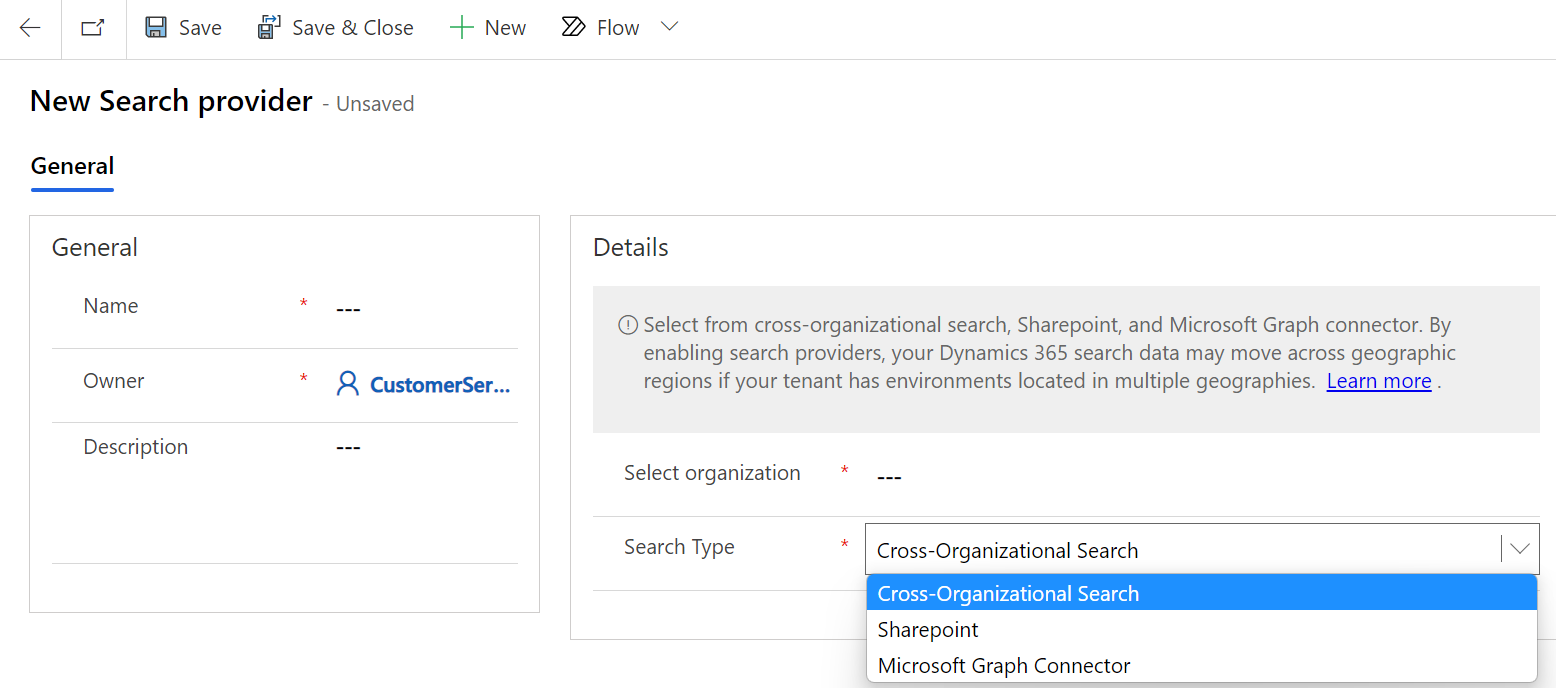
Pilih Simpan.
Pengalaman agen pasca-konfigurasi
Setelah Anda mengonfigurasi penyedia pencarian, agen dapat melihat tautan di hasil pencarian mereka untuk setiap penyedia pencarian yang disertakan dalam organisasi mereka saat ini.
Catatan
Nilai yang dikonfigurasi untuk jumlah hasil pencarian artikel tidak akan berlaku, jika Anda mengonfigurasi bahkan satu penyedia pencarian eksternal. Untuk setiap penyedia pencarian yang dikonfigurasi, hasil pencarian akan menampilkan tiga artikel. Agen dapat memilih Tampilkan lainnya untuk melihat hasil tambahan.
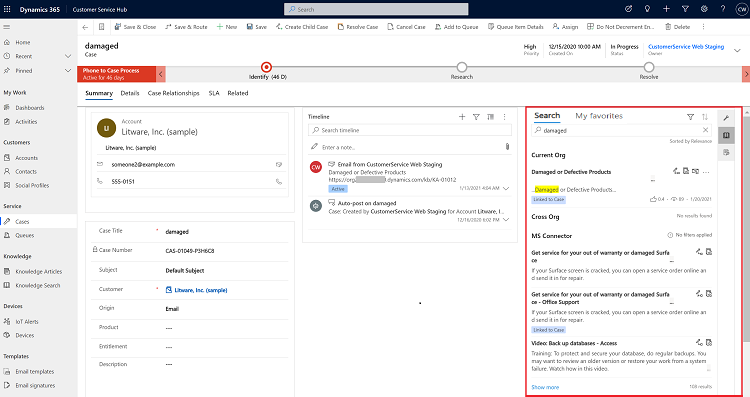
Untuk informasi selengkapnya tentang pengalaman pencarian agen, buka Mencari di seluruh penyedia pencarian eksternal.
Catatan
Peran kustom harus memiliki akses Baca, Buat, Lampirkan, dan AppendTo ke entitas berikut untuk melihat hasil pencarian dari penyedia pencarian lain:
- Artikel Gabungan Pengetahuan
- Insiden Artikel Gabungan Pengetahuan
Lihat juga
Tambahkan Kontrol Pencarian Basis Pengetahuan ke formulir
Membuat dan mengelola artikel pengetahuan
Saran dan Komentar
Segera hadir: Sepanjang tahun 2024 kami akan menghentikan penggunaan GitHub Issues sebagai mekanisme umpan balik untuk konten dan menggantinya dengan sistem umpan balik baru. Untuk mengetahui informasi selengkapnya, lihat: https://aka.ms/ContentUserFeedback.
Kirim dan lihat umpan balik untuk